Wer sein altes Notebook wieder mit ChromeOS fit gemacht hat, kann den Funktionsumfang mit Linux Software erweitern.
Wer ein altes Notebook oder Netbook besitzt auf dem Windows mehr oder weniger schlecht läuft, kann dieses mit Cloudready ChromeOS wieder flott machen. ChromeOS basiert auf Linux, braucht nur wenig Speicher und läuft auch auf älteren Geräten recht flott. Die Auswahl der Programme beschränkt sich jedoch auf Webapps, bzw. Apps, welche in Google Chrome laufen.
Aber auch Linux Software lässt sich nutzen.
Videoanleitung
Anleitung
Die Linux-Unterstützung kann in den Einstellungen aktiviert werden unter „Linux (Beta)“ und anschließend über den Button „Aktivieren“.

Linux wird nun eingerichtet und heruntergeladen. Klicken Sie auf Weiter.

Sie müssen nun einen Benutzernamen eingeben und eine Laufwerksgröße festlegen. Anschließend klicken wir auf „Installieren“.

Linux wird nun installiert.
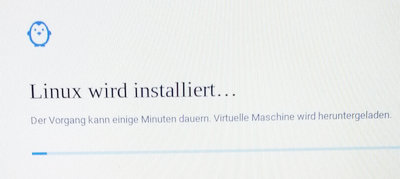
Installation von Software / Terminal
Nach der Installation öffnet sich ein Terminal. Hier können wir nun die Linux typischen Befehle verwenden.

Die Installation funktioniert, Debian typisch, mit sudo apt-get.
sudo apt-get update sudo apt-get install libreoffice
Installiert uns zum Beispiel das beliebte Office Paket.

Das Terminal und auch die Software lässt sich anschließend über den Launcher starten.

Datenaustauch
Das Linux-System ist getrennt vom eigentlich ChromeOS. Aber ein Datenaustausch ist sehr einfach möglich. Dateien und Ordner welche Sie z.B. in /home/da abspeichern:

Sind anschließend im ChromeOS unter „Meine Dateien > Linux Dateien“ zu finden.

Alternativ lassen sich auch Ordner von ChromeOS für das Linux-System freigeben.
Dateifreigabe aktivieren
Um einen Ordner für Linux freizugeben, gehen sie im Dateiexplorer auf den Ordner und klicken Sie anschließend mit Rechtsklick auf den Ordner. Anschließend wählen Sie „Mit Linux teilen“ aus.
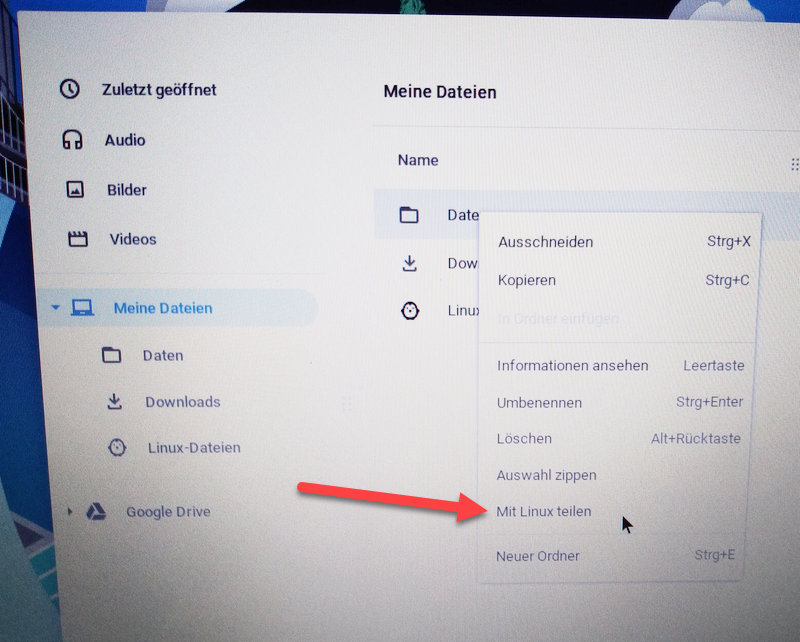
Der Ordner kann in Linux-Programmen verwendet werden. Die Ordner befinden sich in Linux im folgenden Ordner:
/mnt/chromeos/MyFiles

In den Einstellungen zum Linux-System kann die Freigabe auch wieder entfernt werden.


